 意見回饋?
意見回饋?| 1 |
登入「Webex網站管理」並轉至。 |
| 2 |
透過勾選或取消勾選勾選方塊或針對相應的選項輸入值,來設定您的網站的設定。 |
| 3 |
按一下更新。 |
在 Webex 桌面應用程式頁面上,網站管理員可以設定行事曆整合設定和應用程式設定。
行事曆整合設定
以下選項可用:
-
Windows 版 Microsoft Outlook
-
Mac 版 Microsoft Outlook
-
IBM Lotus Notes
應用程式設定
網站管理員可以啟用以下操作:
-
當主持人登入網站時顯示安裝「Webex 桌面應用程式」頁面。
-
新版本可用時自動更新「Webex 桌面應用程式」。
網站管理員可以啟用將 Webex 桌面應用程式與下列程式和系統整合:
-
Microsoft Office
-
Outlook
-
Excel
-
Powerpoint
-
Word
-
-
Microsoft Internet Explorer
-
Mozilla Firefox
-
Access Anywhere
-
即時訊息程式
-
Lotus Sametime
-
Skype
-
商務用 Skype、Lync、OCS
-
|
無法設定或隱藏程式中的個別功能和設定以及整合的功能。譬如,啟用將桌面應用程式與 Microsoft Outlook 進行整合時,網站管理員無法更改或隱藏在排定會議時對主持人顯示的會議選項。 只有 Windows 版 Microsoft Outlook 整合支援 CMR 混合功能。目前沒有其他整合支援 CMR 混合。 |
Webex 桌面應用程式設定
在 WBS39.10 更新中,生產力工具與 Webex Meetings 桌面應用程式是分開的,必須單獨安裝。目前的桌面應用程式設定為:
-
應用程式設定— 當主持人登入網站時,顯示安裝Webex桌面應用程式頁面。
-
生產力工具— 當有新版本可用時,自動升級Webex生產力工具。
如需安裝及升級的相關資訊,請參閱 Webex Meetings 桌面應用程式和生產力工具安裝矩陣 WBS39.10。
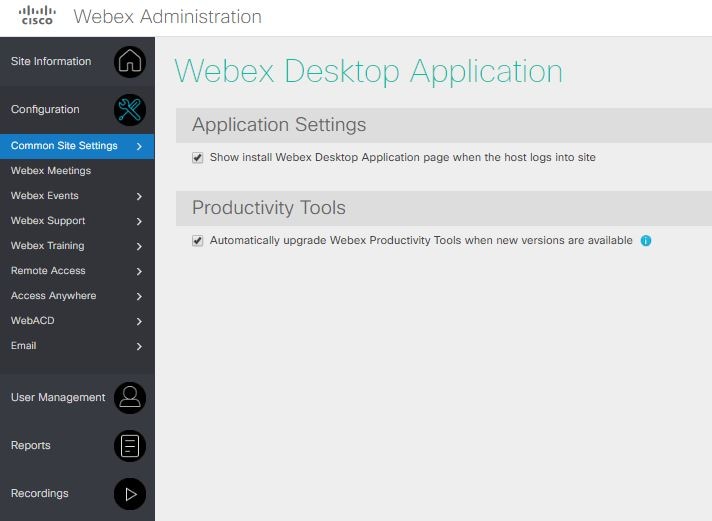
行事曆整合設定和應用程式整合設定
已從 Webex 網站管理中移除了行事曆和應用程式整合設定。以下選項可用於管理這些設定:
-
手動安裝 Webex Meetings 桌面應用程式將會安裝目前位於電腦上的整合應用程式的所有整合。
-
IT 管理員可以透過大規模部署指南中列出的參數來控制整合功能。
-
Windows 版Microsoft Outlook使用者可以透過轉至。


